Comment exporter un gif depuis « Panda Painting » ? Bien que Panda Painting soit un logiciel de peinture, il peut également créer des graphiques dynamiques simples, et l'opération est également très simple. De nombreux amis souhaitent exporter la peinture panda une fois la production terminée. Comment exporter la peinture panda au format gif L'éditeur a compilé le contenu pertinent, dans l'espoir d'aider tout le monde.
Comment exporter une peinture panda au format gif ?
1. Ouvrez l'application Panda Painting, puis nous créons une nouvelle toile. Ne vous précipitez pas encore pour dessiner. Ouvrez la fonction [Créer une animation] dans la barre d'outils supérieure, comme indiqué sur la figure :
2. Il y aura une rangée supplémentaire de barres d'outils sous le canevas, où vous pourrez ajouter des images, ajuster le nombre d'images et terminer la production graphique dynamique image par image.
3. Cliquez sur les trois icônes horizontales dans le coin supérieur droit et sélectionnez [Exporter] dans la barre de menu développée, comme indiqué sur la figure :
4. [Format d'exportation] sera affiché sur l'interface. Vous avez le choix entre cinq formats, à savoir PNG, JPG, PSD, mp4 et GIF. Nous choisissons le format [GIF], comme indiqué sur la figure :
5. Sélectionnez l'emplacement d'exportation. Par exemple, vous pouvez exporter vers QQ, WeChat ou un album photo local. Les images dynamiques exportées auront le filigrane de Panda Painting. Si vous souhaitez supprimer le filigrane, vous devez être membre de. Peinture Panda, comme le montre la figure :
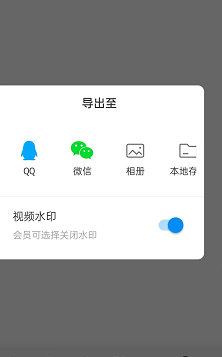
Ce qui précède est l'intégralité du contenu de "Comment exporter un gif depuis "Panda Painting"" compilé par l'éditeur. Si vous souhaitez en savoir plus sur les stratégies de jeu mobile ou les didacticiels logiciels, vous pouvez suivre ce site. Certains contenus précieux seront mis à jour en temps réel. temps chaque jour. J'espère que vous l'aimerez tous.